Messages écrits, images reçues ou envoyées, vidéos et fichiers, voici comment changer ou restaurer son téléphone sans perdre ses discussions WhatsApp.

WhatsApp est devenu l’application de messagerie instantanée préférée de nombreuses personnes. Ceci est particulièrement dû à sa facilité d’utilisation. Un téléphone et un numéro de téléphone suffisent pour se connecter et écrire à nos proches. Cependant, si vous changez de téléphone, ou réinitialisez votre téléphone, vous allez devoir recréer un compte WhatsApp. Or, l’historique de vos discussions n’est pas automatiquement synchronisé. Comment faire alors pour ne pas perdre ses données ? C’est simple : il faudrait au préalable sauvegarder ses messages. Mais là aussi, rien n’est garanti. En effet, nombreuses sont les personnes qui parviennent à sauvegarder leurs messages, mais n’arrivent pas à les restaurer une fois sur le nouveau compte. Comment donc remédier à cela ? Découvrez !
Dans cet article :
Comment sauvegarder ses messages WhatsApp ?
Il existe deux manières de sauvegarder vos messages WhatsApp : soit localement, dans votre gestionnaire de fichiers, soit via Google Drive. La première option vous permet de les avoir hors ligne, mais avec le risque de les perdre par une mauvaise manipulation. La deuxième option vous permet d’avoir votre historique sur le cloud avec une certaine liberté. Mais la sauvegarde nécessite la connexion internet.
Sauvegarde locale
Pour sauvegarder vos discussions WhatsApp localement, suivez les étapes suivantes :
- Ouvrez WhatsApp ;
- Appuyez sur les trois points verticaux ;
- Appuyez sur Paramètres ;
- Choisissez Discussions ;
- Appuyez sur Sauvegarde discussions ;
- Cliquez ensuite sur Sauvegarder.
WhatsApp lancera automatiquement la sauvegarde. La copie de l’historique de vos discussions WhatsApp sera ainsi stockée dans la mémoire de votre téléphone. Mais cela prend évidemment une partie de la mémoire de votre téléphone.
Par ailleurs, vous avez la possibilité de sauvegarder des discussions spécifiques. Soit celle d’un groupe ou celle d’une discussion personnelle. Pour cela, voici comment vous y prendre :
- Ouvrez WhatsApp ;
- Ouvrez la conversation que vous désirez sauvegarder ;
- Appuyez sur les trois points verticaux ;
- Appuyez sur Plus et sur Exporter discussion ;
- Choisissez si vous voulez ou non joindre les médias.
Automatiquement, l’historique de la conversation est généré sous forme de fichier txt. que vous pouvez recevoir par mail, envoyer par Bluetooth ou autre moyen.
VOIR AUSSI : WhatsApp : comment limiter ceux qui peuvent voir les informations de votre profil ?
Via Google Drive
Pour sauvegarder l’historique de vos conversations dans Google Drive, suivez ces étapes :
- Ouvrez WhatsApp ;
- Entrez dans les Paramètres ;
- Appuyez sur Discussions ;
- Choisissez Sauvegarde discussions ;
- Sauvegarder sur Google Drive ;
- Choisissez la fréquence de sauvegarde que vous souhaitez (excepté Jamais) ;
- Choisissez ensuite votre compte Google.
Dès que tout est OK, revenez appuyer sur Sauvegarder et choisissez le réseau souhaité.
VOIR AUSSI : Comment lire les messages supprimés WhatsApp ? L’astuce très utile pour ne plus rien rater !
Comment restaurer ses discussions WhatsApp ?
Nouvel appareil, appareil après restauration, vos messages ne sont pas automatiquement synchronisés. Pour les restaurer, vous devez au préalable les avoir sauvegardés. Mais malgré cela, d’autres ne parviennent pas à retrouver leurs discussions. Pour y remédier, voici comment faire.
À partir d’une sauvegarde locale
Si vous changez d’appareil, il est impossible de restaurer vos discussions sauvegardées localement. Sinon, vous devez transférer les fichiers de l’ancien appareil vers le nouveau. Vous devez les retrouver dans le dossier WhatsApp de votre gestionnaire de fichiers.
Pour les restaurer :
- Installez à nouveau l’application WhatsApp ;
- Lancez la configuration et vérifiez votre numéro de téléphone ;
- WhatsApp va lancer automatiquement une recherche de Sauvegarde locale. S’il le trouve, il va vous demander de Restaurer. Appuyez-y !
Dès que la restauration se termine, appuyez sur Suivant et le tour est joué !
À partir de Google Drive
Pour restaurer vos discussions à partir de Google Drive, suivez ces étapes :
- Installez WhatsApp à nouveau ;
- Lancez l’application et vérifiez votre numéro ;
- WhatsApp va lancer automatiquement une recherche de sauvegarde locale. S’il ne trouve pas, vous devez avoir cette notification ;

- Cliquez sur Autoriser ;
- Sélectionnez ensuite l’adresse de votre compte Google où vous aviez sauvegardé les discussions.
- WhatsApp devrait trouver l’historique et lancer la restauration.
- Dès que la restauration termine, appuyez sur Suivant et le tour est joué.
Si la restauration ne marche pas, assurez-vous d’avoir utilisé le même numéro et le même compte Google.
VOIR AUSSI : Comment savoir si quelqu’un lit mes messages sur WhatsApp ?
Tenorshare UltData WhatsApp Recovery : une solution pour retrouver ses discussions sur un nouvel appareil ou après restauration
L’article a présenté différentes méthodes pour sauvegarder et restaurer vos discussions WhatsApp, mais que faire si vous n’avez pas effectué de sauvegarde ou que la restauration ne fonctionne pas ? C’est là que Tenorshare UltData WhatsApp Recovery entre en jeu. Ce logiciel fiable de récupération de données WhatsApp est conçu pour vous aider à récupérer vos messages et pièces jointes WhatsApp sur iOS et Android, même sans sauvegarde.

UltData WhatsApp Recovery est compatible avec les derniers systèmes d’exploitation iOS 16/iPadOS 16 et Android 12/13, et prend en charge tous les appareils iOS et plus de 6000 téléphones et tablettes Android. Disponible pour macOS 10.11 et ultérieur, ce logiciel vous permet de récupérer vos messages WhatsApp supprimés sur Android et iPhone sans sauvegarde, ainsi que de restaurer plus de 7 types de données de WhatsApp comme des photos, des vidéos, des documents, etc.
Grâce à UltData, il est facile de récupérer des messages anciens ou supprimés sur WhatsApp en quelques minutes, sans avoir besoin d’une sauvegarde. Vous pouvez également récupérer facilement les pièces jointes WhatsApp, y compris les vidéos, les audios, les documents, les images, les autocollants, les notes vocales, etc. Il est important de noter que la version compatible avec d’autres mods WhatsApp comme GBWhatsApp, WhatsApp Plus et YoWhatsApp est toujours en cours de développement.
L’application Ultdata Récupération Android est également disponible pour faciliter la restauration des sauvegardes WhatsApp. Le logiciel offre plusieurs façons de restaurer vos discussions, notamment en restaurant WhatsApp depuis iOS et Android, en restaurant WhatsApp depuis iTunes, ou en récupérant tous vos fichiers WhatsApp depuis n’importe quel scénario (suppression accidentelle, panne du système, réinitialisation d’usine, attaque de virus, jailbreak, écran cassé, etc.).
UltData est un logiciel puissant qui vous permet de récupérer des données d’appareil, d’effectuer une récupération sélective, de prévisualiser avant récupération, de récupérer en toute sécurité, d’exporter vers PC, et bien plus encore. Avec Tenorshare UltData WhatsApp Recovery, vous n’aurez plus à vous soucier de perdre vos discussions WhatsApp lorsque vous changez d’appareil ou que vous restaurez votre téléphone. Grâce à ce logiciel, vous pourrez retrouver vos conversations et vos fichiers importants en un rien de temps.
BuzzWebzine est un média indépendant. Soutiens-nous en nous ajoutant à tes favoris sur Google Actualités :
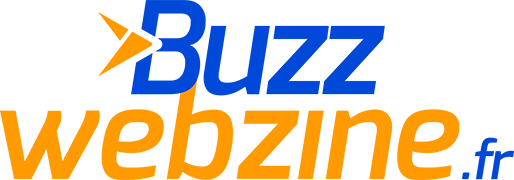


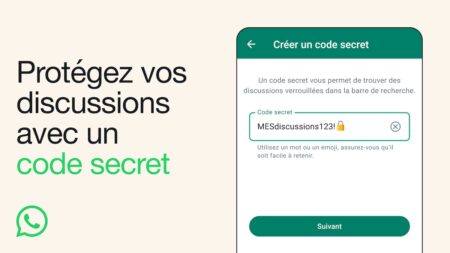


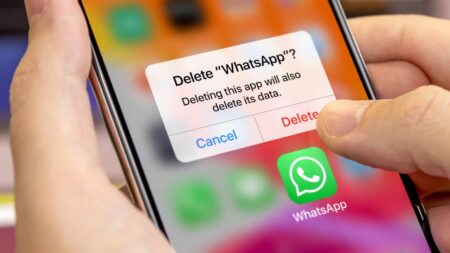


5 commentaires
Grand merci pour les conseils c’est vraiment génial
Merci pour ces conseils utiles ! C’est rassurant de savoir qu’on peut facilement retrouver ses discussions sur un nouvel appareil ou après une restauration. Je vais suivre vos étapes pour m’assurer de ne rien perdre.
Merci pour cet article ! C’est vraiment utile de savoir comment récupérer ses discussions WhatsApp sur un nouvel appareil. J’ai eu quelques difficultés après une restauration, et vos conseils vont certainement m’aider à ne rien perdre.
Merci pour ces conseils ! Je viens de transférer mon compte sur un nouvel appareil et j’étais un peu perdu. Les étapes sont claires et ça a vraiment facilité la récupération de mes discussions. Continuez à partager ces astuces utiles !
Merci pour cet article très utile ! J’ai souvent du mal à retrouver mes discussions après avoir changé d’appareil. Les étapes que vous avez expliquées semblent simples à suivre. Hâte d’essayer !